CAD 설치 패키지를 찾는 방법: 먼저 CAD 압축 패키지를 찾아 압축을 푼 다음 압축을 풀려는 현재 위치를 선택하고 마지막으로 자체 추출이 완료된 후 CAD 자동 추출 프로그램을 찾으세요. , 설정을 찾으세요.

이 문서의 운영 환경: Windows 7 시스템, autocad2020 버전, Dell G3 컴퓨터.
CAD 설치 패키지를 찾는 방법:
1. 시스템에 들어간 후 컴퓨터 폴더에서 CAD 압축 패키지를 찾습니다.

2. 압축된 패키지를 찾은 후 마우스 오른쪽 버튼을 클릭하여 압축을 풉니다.
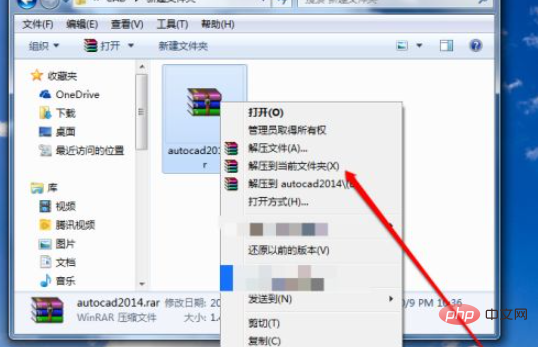
3. 압축을 풀기 위해 마우스 오른쪽 버튼을 클릭하면 현재 위치에서 압축을 풀도록 선택합니다.
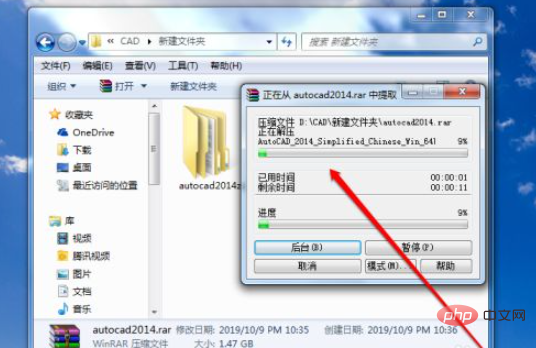
4. 압축을 풀면 폴더가 생성됩니다.
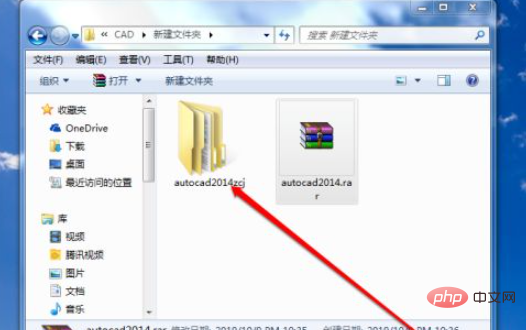
5. 폴더에 들어가서 CAD 자동 추출 프로그램을 찾으세요.
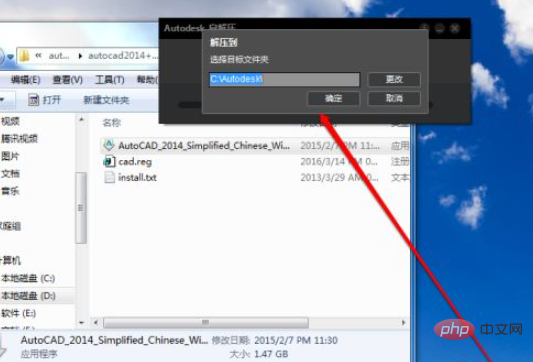
6. 자체 추출이 완료되면 CAD 폴더에서 설정을 찾을 수 있습니다.
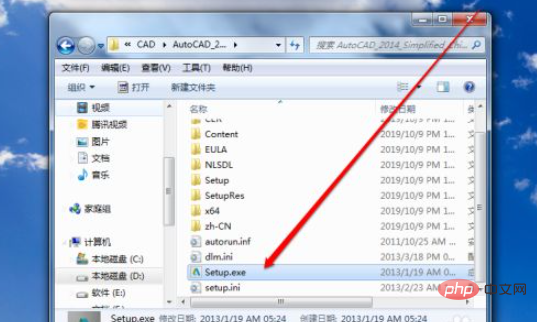
관련 무료 학습 권장 사항: php 프로그래밍(동영상)
위 내용은 CAD 설치 패키지를 찾는 방법의 상세 내용입니다. 자세한 내용은 PHP 중국어 웹사이트의 기타 관련 기사를 참조하세요!